Déployer un site Gatsby sur Azure Static Web Apps
Cet article montre comment créer et déployer une application web Gatsby dans Azure Static Web Apps. Vous obtenez ainsi un nouveau site Static Web Apps (avec la fonctionnalité GitHub Actions associée) qui vous permet de contrôler la manière dont l’application est générée et publiée.
Dans ce tutoriel, vous allez apprendre à :
- Créer une application Gatsby
- Configurer un site Azure Static Web Apps
- Déployer l’application Gatsby sur Azure
Si vous n’avez pas d’abonnement Azure, créez un compte gratuit Azure avant de commencer.
Prérequis
- Compte Azure avec un abonnement actif. Si vous n’en avez pas, vous pouvez créer un compte gratuitement.
- Un compte GitHub. Si vous n’en avez pas, vous pouvez créer un compte gratuitement.
- Une installation Git. Si vous n’en avez pas, vous pouvez Installer Git.
- Node.js (déjà installé).
Créer une application Gatsby
Créez une application Gatsby à l’aide de l’interface de ligne de commande (CLI) Gatsby :
Ouvrez un terminal.
Utilisez l’outil npx pour créer une application avec l’interface CLI Gatsby. Cela peut prendre quelques minutes.
npx gatsby new static-web-appAccédez à l’application nouvellement créée
cd static-web-appInitialiser un dépôt Git
git init git add -A git commit -m "initial commit"
Notes
Si vous utilisez la dernière version de Gatsby, vous devrez peut-être modifier package.json pour inclure « engines » : { "node": ">=18.0.0" },
Transmettre votre application à GitHub
Vous devez avoir un référentiel sur GitHub pour créer une ressource Azure Static Web Apps.
Créez un référentiel GitHub vide (ne créez pas de fichier README) à partir de https://github.com/new nommé gatsby-static-web-app.
Ensuite, ajoutez le référentiel GitHub que vous venez de créer en tant que référentiel distant à votre référentiel local. Veillez à remplacer l’espace réservé
<YOUR_USER_NAME>par votre nom d’utilisateur GitHub dans la commande suivante.git remote add origin https://github.com/<YOUR_USER_NAME>/gatsby-static-web-appTransmettez votre référentiel local à GitHub.
git push --set-upstream origin main
Déployez votre application web
Les étapes suivantes vous montrent comment créer une application Static Web Apps et la déployer dans un environnement de production.
Création de l'application
Accédez au Portail Azure.
Sélectionnez Créer une ressource
Recherchez Applications web statiques
Sélectionnez Static Web Apps
Sélectionnez Créer
Sous l’onglet Informations de base, entrez les valeurs suivantes.
Propriété Valeur Abonnement Le nom de votre abonnement Azure. Groupe de ressources my-gatsby-group Nom my-gatsby-app Type de plan Gratuit Région de l’API Azure Functions et des environnements intermédiaires Sélectionnez la région la plus proche de vous. Source GitHub Sélectionnez Se connecter avec GitHub et authentifiez-vous auprès de GitHub.
Entrez les valeurs GitHub suivantes.
Propriété Valeur Organisation Sélectionnez l’organisation GitHub de votre choix. Dépôt Sélectionnez gatsby-static-web-app. Branche Sélectionnez principal. Notes
En l’absence de dépôt, il peut être nécessaire d’autoriser Azure Static Web Apps sur GitHub. Accédez à votre référentiel GitHub, puis à Paramètres > Applications > Applications OAuth autorisées , sélectionnez Azure Static Web Apps, puis sélectionnez Octroi. Pour les dépôts de l’organisation, vous devez être propriétaire de l’organisation pour accorder des autorisations.
Dans la section Détails de build, sélectionnez Gatsby dans la liste déroulante Présélections de build et conservez les valeurs par défaut.
Examiner et créer
Sélectionnez Vérifier + créer pour vérifier que les informations sont correctes.
Pour démarrer la création de l’application web statique App Service et le provisionnement d’un GitHub Actions pour le déploiement, sélectionnez Créer.
Une fois le déploiement terminé, sélectionnez Accéder à la ressource.
Dans l’écran de la ressource, sélectionnez le lien URL pour ouvrir l’application que vous avez déployée. Vous devrez peut-être patienter une ou deux minutes, le temps que GitHub Actions soit terminé.
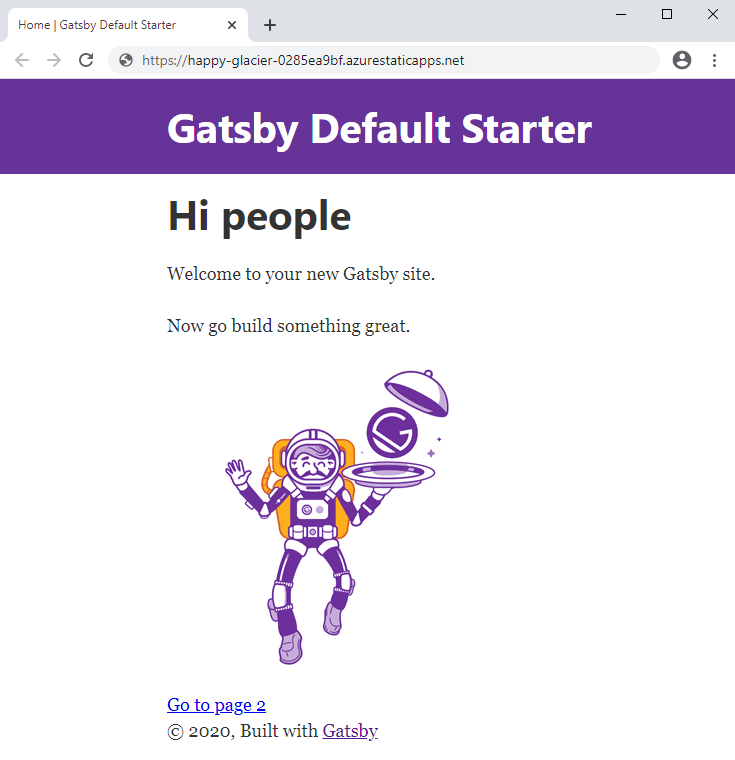
Nettoyer les ressources
Si vous n’envisagez pas de continuer à utiliser cette application, vous pouvez supprimer la ressource Azure Static Web App en procédant comme suit :
- Ouvrez le portail Azure
- Dans la barre de recherche supérieure, recherchez le nom que vous avez fourni précédemment pour votre application.
- Cliquez sur l’application.
- Cliquez sur le bouton Supprimer.
- Cliquez sur Oui pour confirmer l’action de suppression.